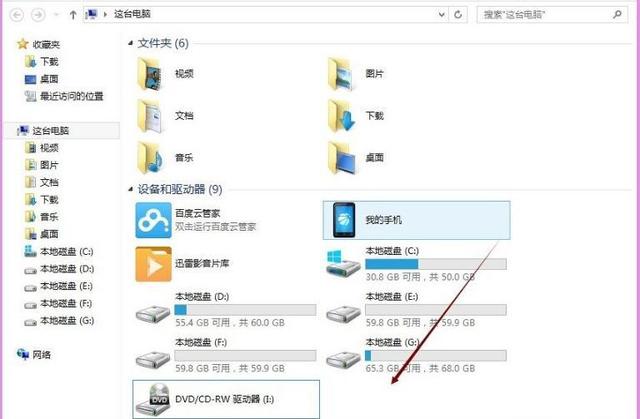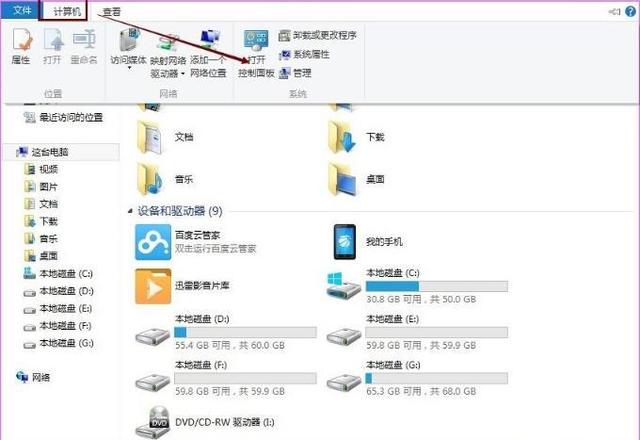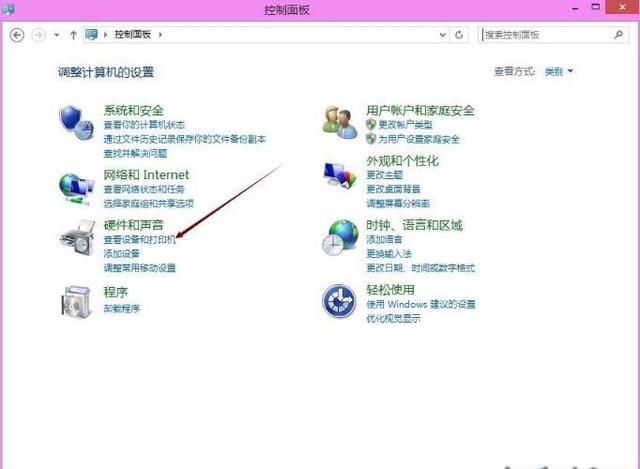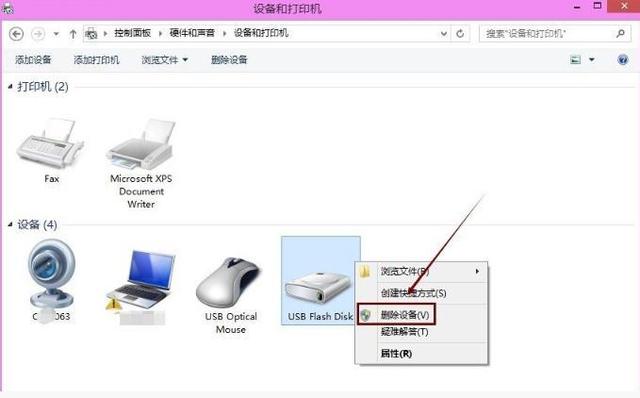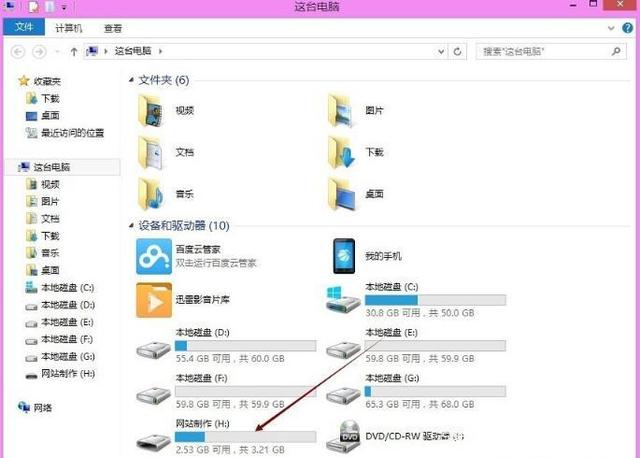win10u盘不显示盘符怎么办 win10u盘不显示盘符如何解决
更新时间:2022-06-20 09:15:00作者:mei
正常情况下,U盘插入win10电脑会听到叮咚一声,这就说明U盘已经被电脑识别到,可以正常传输文件。但也有用户遇到u盘插入电脑不显示盘符,U盘设备是正常的,碰到此故障不要担心,下面图文介绍win10u盘不显示盘符的解决方法。
推荐:win10专业版iso
1、将U盘插入装USB接口后,当然我这里是WIN10系统。偷偷的被更新了,然后插入U盘,这台电脑里无发现插入的U盘盘符,当然肯定不是U盘的问题了,如下图所示。U盘盘符呢,别急,看下面操作。
2、点击开始菜单打开控制面板,或者通过文件夹导航上的计算机,然后打开显示菜单里的“点击控制面板”,如下图所示。
3、打开了控制面板后,大家点击硬件和声音下面的查看设置和打印机,如下图所示。
4、在设备和打印机界面里大家可以看到UsB Flash盘符,选择然后打开鼠标右键,选中删除设备,如下图所示。
5、删除后,大家在打开我的电脑,在我的电脑就可以看到插入的U盘盘符了,如下图所示。
U盘是常用设备之一,如果u盘插入电脑不显示盘符就没办法拷贝文件,所以大家一起采取上文操作即可解决。
win10u盘不显示盘符怎么办 win10u盘不显示盘符如何解决相关教程
- Win11电脑不显示盘符怎么办 Win11硬盘盘符不显示的解决方法 系统之家
- win10硬盘分区不显示盘符怎么办 win10分区后不显示盘符如何处理
- windows10插u盘文件夹不显示怎么回事 win10U盘显示不了文件夹如何解决
- windows10中优盘不显示盘符怎么回事 win10插上U盘没有显示盘符如何处理
- win10电脑不显示dvd盘符怎么办 win10电脑不显示dvd盘符的六种解决方法
- 如何解决w10u盘插入电脑不显示u盘盘符的问题
- win10 u盘不显示怎么办 win10插u盘显示不出来如何解决
- w10不显示硬盘怎么处理 win10有时候不显示硬盘如何解决
- win10插u盘进去不显示怎么办 win10插u盘显示不出来怎么解决
- windows u盘无法写入怎么办 win10U盘不能写入如何处理
- Win11如何替换dll文件 Win11替换dll文件的方法 系统之家
- Win10系统播放器无法正常运行怎么办 系统之家
- 李斌 蔚来手机进展顺利 一年内要换手机的用户可以等等 系统之家
- 数据显示特斯拉Cybertruck电动皮卡已预订超过160万辆 系统之家
- 小米智能生态新品预热 包括小米首款高性能桌面生产力产品 系统之家
- 微软建议索尼让第一方游戏首发加入 PS Plus 订阅库 从而与 XGP 竞争 系统之家
win10系统教程推荐
- 1 window10投屏步骤 windows10电脑如何投屏
- 2 Win10声音调节不了为什么 Win10无法调节声音的解决方案
- 3 怎样取消win10电脑开机密码 win10取消开机密码的方法步骤
- 4 win10关闭通知弹窗设置方法 win10怎么关闭弹窗通知
- 5 重装win10系统usb失灵怎么办 win10系统重装后usb失灵修复方法
- 6 win10免驱无线网卡无法识别怎么办 win10无法识别无线网卡免驱版处理方法
- 7 修复win10系统蓝屏提示system service exception错误方法
- 8 win10未分配磁盘合并设置方法 win10怎么把两个未分配磁盘合并
- 9 如何提高cf的fps值win10 win10 cf的fps低怎么办
- 10 win10锁屏不显示时间怎么办 win10锁屏没有显示时间处理方法